|
熱解析創研 真の定量評価CAEを構築 MaProMesh |
||||
|
E-mail: info-x@netukaiseki.co.jp TEL: 078-936-1132 モデル化・条件設定まで自動化 電卓感覚CAE 実現させます |
||||
|
|
||||
|
CanvaSStormフリーソフト |
||||
|
|
|
|
|
|
|
|
|
|
|
|
|
|
|
|
|
|
|
|
|
|
||||
|
|
|
|
|
|
|
|
|
||||
|
|
|
|
|
|
|
|
|
||||
|
|
|
|
|
|
|
|
|
簡素なパラメータ入力にて精密計算を実施、 CAEの自動実行環境の構築を推進します。 |
|
|
|
|
|
簡単OpenFoam (構造解析 CalculiX 同様)パラメトリック計算可能になりました |
下記サイトより、インスト-ラ
http://bluecfd.github.io/Core/Downloads/ blueCFD-Core-2020-1-win64-setup.exe ダウンロード
https://develop.openfoam.com/Development/openfoam/-/wikis/precompiled/windows#native-windows
OpenFOAM-v2212(2306)-windows-mingw.exe ダウンロード(Native Windows の箇所に、ダウンロードリンク先あり)
推奨インストール先は BlueCFDは、C:\BlueCFD 又は C: 又は C:\Program Files ESI版は、C: (下図)
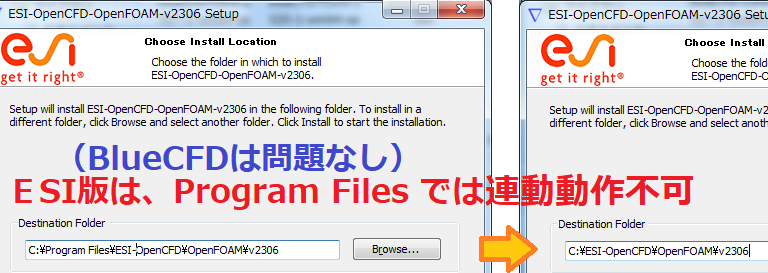
推奨インストール先にインストールした場合、MAPROMESH起動時、自動設定で、下図のようになる
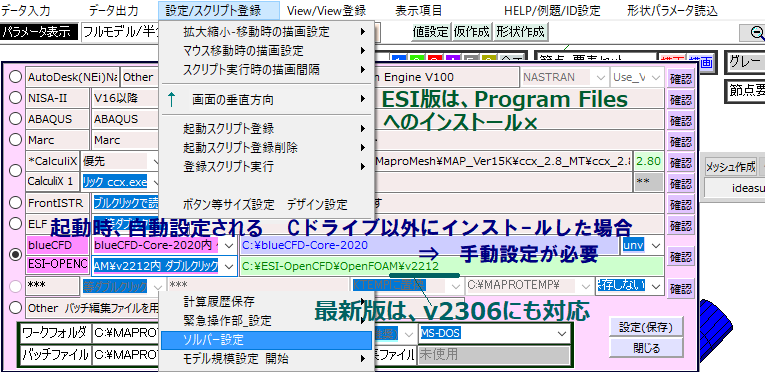
Cドライブ以外へインストール ⇒ 手動設定必須です。 手動設定方法は、超簡単。上図にて、
BlueCFDは、 青い箇所ダブルクリック ⇒ blueCFD-Core-2020内 ファイル読ませ設定完。
ESI-OpenCFDは、 緑の箇所ダブルクリック ⇒ OpenFoam\v2212(2306)内 ファイル読ませ設定完。
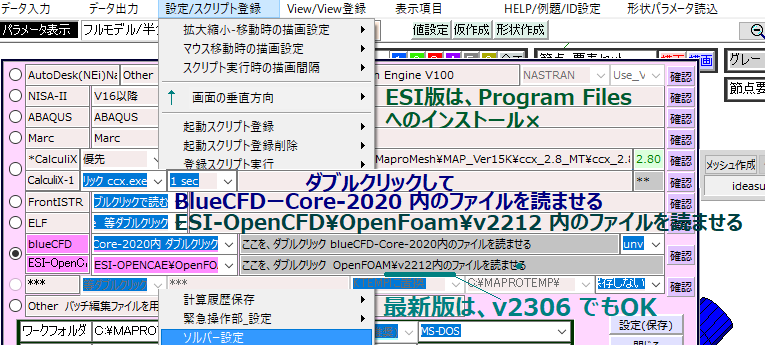
一番右下の起動ボタン(赤部)を押すと、流体解析サンプルが動作します。(2023年5月度最新デモ版)
ナストラン形式でファイル保存 ⇒ 子フォルダ内にUNV形式ファイルが保存される。 ナストランは、仮のダミー&未使用

データ保存後、パネルが表示されます。下記ボタン操作で、
idesunvtofoam 実行&ポリメッシュ作成 ⇒ 計算 ⇒ VTKファイル作成 ⇒ 結果読込 順に実行します
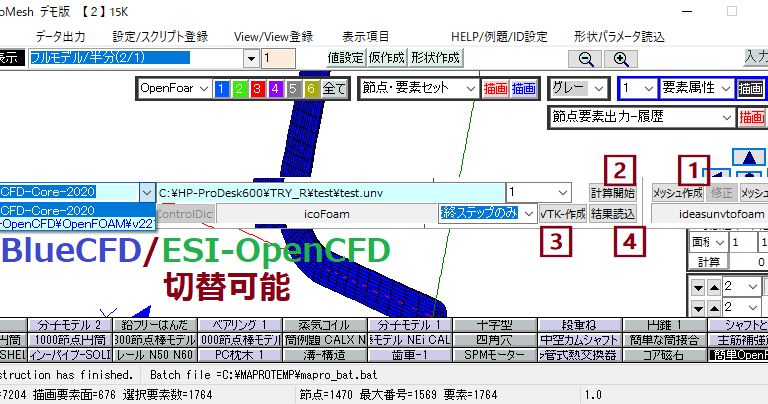
結果読込ボタンを押して、VTKフォルダ内のファイルを読みます。 下記ボタン操作で、ポスト処理を実施します
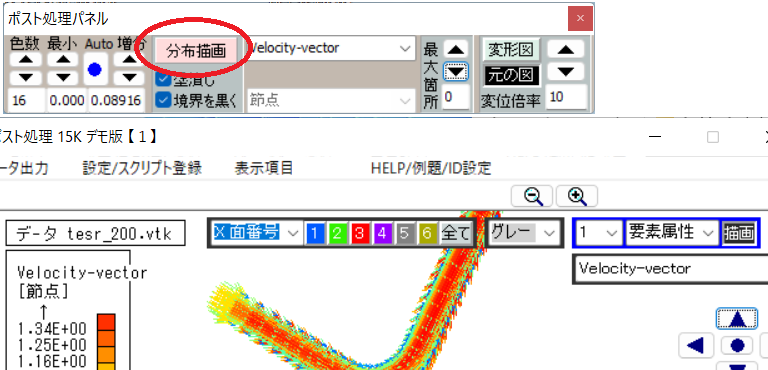
データ構造構成等、何かと難解複雑。 大文字小文字違い⇒エラー発生。 概要全貌、把握到達前に挫折。 そんなOpenFoam挫折の救済になれば。 |
|
|
|
|
|
|
有限会社熱解析創研 CopyRight Netukaiseki Souken inc. TEL: 078-936-1132 |